Arctime Pro是一款能够为视频添加字幕的字幕添加软件!Arctime使用起来非常的简便,我们在该软件中的时间线上拖动鼠标,调整一下字幕的大小、位置、字体、颜色就可以了;支持SRT、ASS外挂字幕格式,支持添加字幕特效和批量加字幕,支持不同的多个平台一键导入,让你节省更多时间,大大增加工作效率。kk下载为大家分享的Arctime Pro破解版完全免费使用,希望大家会喜欢!
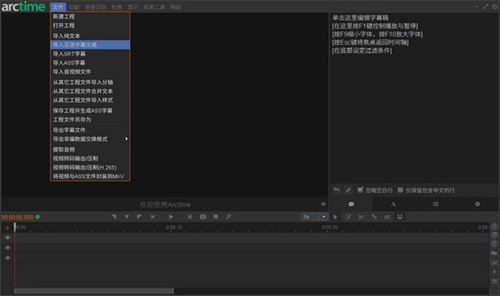
Arctime破解版使用方法
调整字幕位置的方法
1、打开arctime软件,在软件左侧有一个编辑文稿框,也是我们放置字幕文件的框,在下面有一个字体A的按钮点击该按钮;
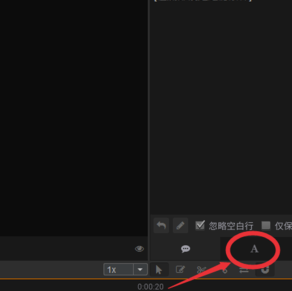
2、接着系统会自带几个样式供大家选择,如果这里面的样式有自己感觉合适的就可以直接点选择。
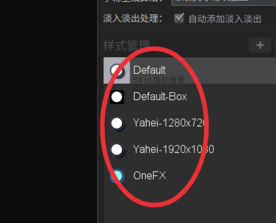
3、如果系统自带的样式不合适的话,还可以进行进一步的编辑设置,有一个笔的样式,可以对选定的样式进行进一步编辑。
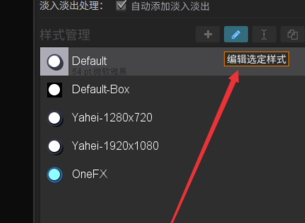
4、点击选择编辑样式,弹出对样式编辑的对话框,字体选择,颜色大小选择,按你自己的喜好选择即可!
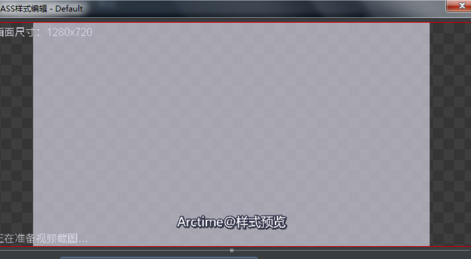
5、下面开始选择字幕显示的方位,总共有九种对齐方式,喜欢怎么放就怎么放!
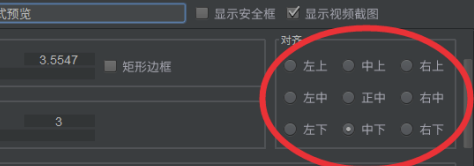
6、接下来说一下如果上面选的对齐方式显示出来的距离感觉还不合适,还可以进行进一步的距离设置,如下图所示的地方进行设置,垂直距离,字块之间的距离都可以进行设置。所有的都设置完成之后点击下面的应用按钮就可以了。
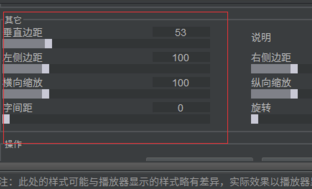
加双语字幕的方法
一、前期准备工作
准备好视频文件和对应的双语字幕文件,双语字幕文件必须为文本格式。
字幕文件内容必须一行一种语言。
二、导入视频和双语字幕文本
打开Arctime Pro软件。
选择菜单栏上的“文件”,再选择“导入音视频文件”。
定位到视频文件,点击“打开”。
再选择菜单栏上的“文件”下面的“导入双语字幕文稿”。
找到对应的双语字幕文稿,点击“打开”。
来到“导入双语文本”窗口,看看是否一行一种语言,否则软件会提示你修改。
点击“预览效果”,查看无误后,点击下方的“继续”。
导入完成后,来到软件主界面,右边就是双语文本,下方就是视频中的音频波形。
三、开始制作双语字幕
点击箭头所指的“快速拖拽创建工具”。
进入快速创建状态后,鼠标图标的上方会有字幕出现,然后点击方框所指的播放图标。
视频开始播放后,把鼠标移到波形上,出现说话时,就开始按住鼠标左键,然后一直拖动到说话的结束。
这样,就获得了一段字幕的添加。
当做完一些字幕的添加后,可以点击“选择工具”图标,返回选择状态,对这些添加的字幕进行精确的校对。
左边第一个箭头所指的是播放条,可以左右拖动。第二个箭头所指的方块,是字幕方块,也是可以左右拖动的。
在选择的字幕方块两边黄色的部分,当鼠标移上去,按住鼠标左键左右拖动,是可以改变字幕方块大小的,这样也就改变了字幕出现的时间。
点击播放图标,按照上述操作来精确校对字幕出现的时间。
当完成校对工作后,点击菜单栏上的“语言处理”,选择“将双语字幕切分为双轨道”。
字幕块就变成了两段双语字幕。
播放视频,视频上显示也是双语字幕。
四、导出字幕
点击菜单栏上的“导出”,选择“字幕文件”。
选择“字幕格式”,再点击“导出”。
获得了和视频文件名相同的字幕文件。
打开播放器,选择添加刚才制作的字幕文件。
即可看到字幕正常显示为双语字幕。
直接导出带字幕的视频
1、打开Arctime先导入一段视频文件,选好你要添加字幕的视频。
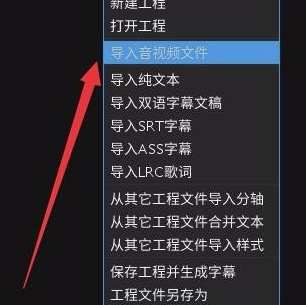
2、再导入TXT文件,或者字幕文件,添加进去。
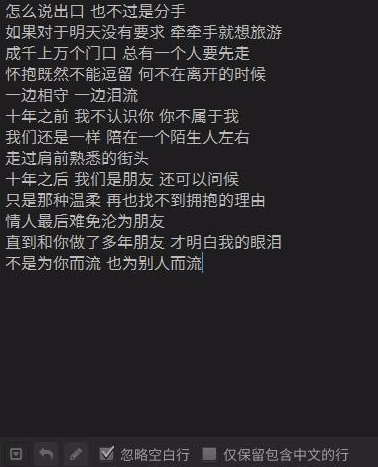
3、将字幕制作好之后,选择上方的导出按钮。

4、选择快速压制视频MP4,点进去。
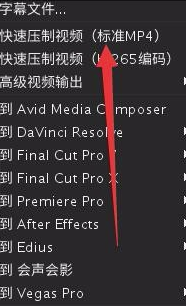
5、选择相应的CRF画质,如果为了保证高清且体积小,可以第一个选20,第二个选8
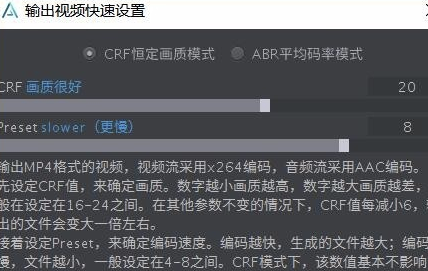
6、导出来的视频在你导入的视频的文件夹里,如图:
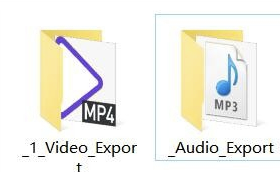
Arctime字幕软件特色
1、字幕立即汉语翻译,电脑键盘按着敲打字幕
2、敲打标识建立时间轴,电脑鼠标拖动快速建立时间轴
3、精准吸咐作用,字幕排序
4、单独路轨电源开关,字幕款式编写
5、字幕块掩藏/表明电源开关,时间范围循环播放
6、出示了强劲的汉语翻译輔助控制模块,及其大批量翻译机器作用,能够 快速进行语言表达的变换,只需小量人力审校就可以交货。
7、字幕块分割、合拼,时间轴大批量挪动、放缩
8、单独工程文件,储存全部信息内容,适用Windows、MacOSX、Linux
9、全新升级的字幕块定义,多路轨、非线性编辑
10、字幕即时浏览,波形图表明
11、视频一键转换格式、抑制,多的人协调工作
12、输出SRT、ASS、Encore等格式,输出XML+PNG编码序列,导进非编软件
13、输出FCPXML,立即导进FCPX,一键导出来多种多样格式
14、适用导出来SRT、ASS、SUB、STL、LRC、VTT等格式字幕文档,而且能够 导出来适用FinalCutPro7(如空心字、TextUp2)、PremierePro(XML+PRTL)、Edius(XML+ETL)、AVID(AvidDSCap)、FCPX(fcpxml)的软字幕格式,便于将制做結果交货到非编系统软件并在非编中立即编写字幕內容。
15、如字幕编写进行后必须交货视频,仅需从菜单中选择“视频转换格式”,就可以轻轻松松进行字幕抑制工作中。适用输出规范MP4、HEVC/H.265编号的MP4。
16、有着单独的工程文件,能够 储存全部工作中室内空间的內容与设置。您还能够根据互换工程文件或是根据数据连接的方法与小伙伴协调工作。
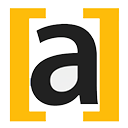

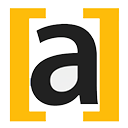 Arctime字幕软件 V2.4付费破解版151.32M
Arctime字幕软件 V2.4付费破解版151.32M